Može se instalirati na Linux Mint 20 iz uslužnog programa Software Manager, s terminala pomoću naredbe apt i sa službene web stranice steam.
Instaliranje Steama na Linux Mint 20 iz softverskog upravitelja
Otvorite izbornik aplikacija i pretražite "Upravitelj softvera".
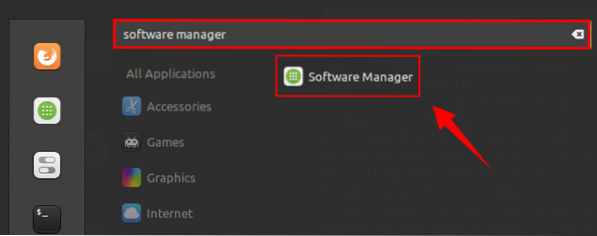
Otvorite uslužni program Software Manager, na nadzornoj ploči pronaći ćete aplikaciju Steam jer je vrlo popularna. U slučaju da para nije dostupna na zaslonu nadzorne ploče, napišite Steam u traku za pretraživanje.
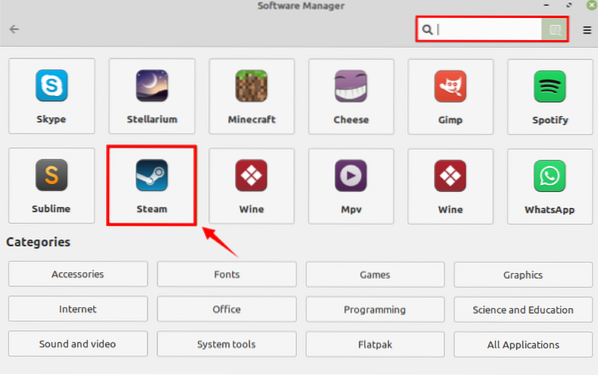
Odaberite aplikaciju Steam i kliknite "Instaliraj".
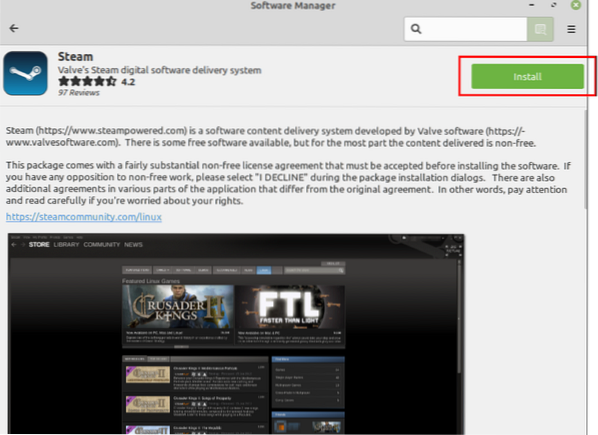
Autentifikacija je potrebna za instalaciju Steama na Linux Mint 20, unesite lozinku i kliknite 'Autentifikacija'.
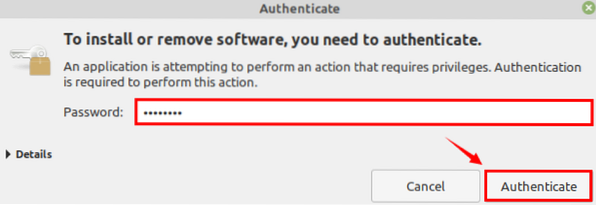
Instalacija će započeti odmah. Nakon što je Steam uspješno instaliran, možete ga pokrenuti klikom na "Pokreni".
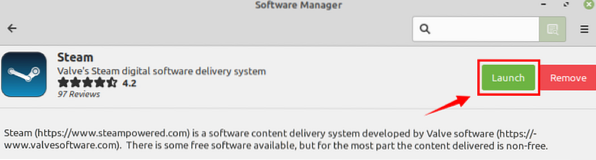
Instaliranje Steama na Linux Mint 20 iz naredbenog retka
Steam je uključen u standardna spremišta Linux Mint 20. Otvorite terminal i ažurirajte odgovarajući popis:
$ sudo apt ažuriranje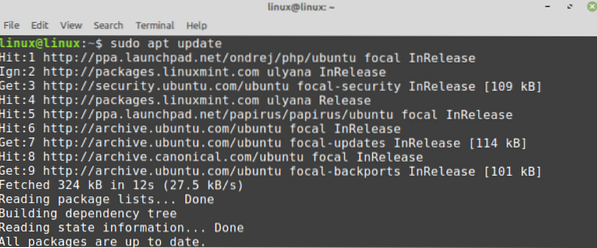
Zatim instalirajte Steam pomoću naredbe:
$ sudo apt instalirati paru
Steam će biti uspješno instaliran.
Instaliranje Steama na Linux Mint 20 sa službene web stranice Steama
Standardna spremišta ne sadrže najnoviju verziju aplikacija. Ako želite instalirati najnoviju stabilnu verziju Steama, tada je to preporučena metoda za vas.
Dovršite dolje navedene korake za instalaciju Steama na Linux Mint 20 sa službene web stranice Steama:
Korak 1: Preuzmite Steamov paket Debian
Otvorite preglednik i posjetite službenu web stranicu Steama (https: // store.na parni pogon.com /). Kliknite "Instaliraj Steam".
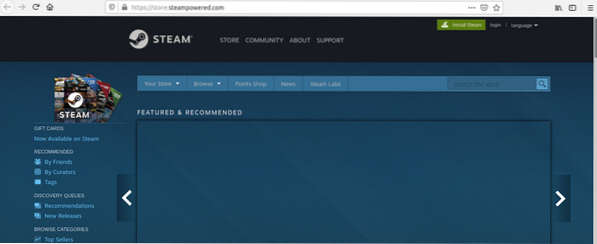
Zatim će se pojaviti Steam Debian paket. Kliknite na "INSTALIRAJ PARU".
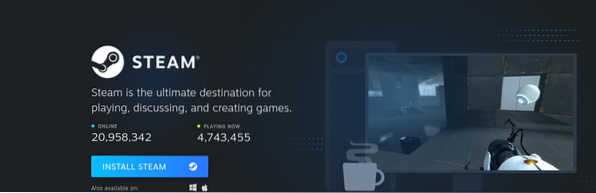
Odaberite "Spremi datoteku" i kliknite "U redu".
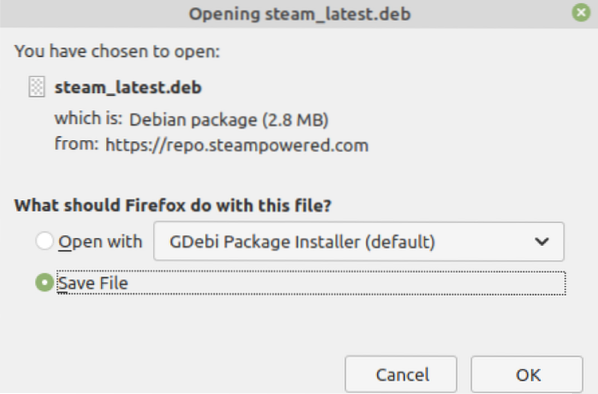
Steamov Debian paket preuzet će se u direktorij 'Preuzimanja'. Pokrenite terminal i dođite do direktorija 'Preuzimanja' s naredbom:
$ cd Preuzimanja
Zatim upišite donju naredbu za instalaciju Steama:
$ sudo apt instalacija ./ steam_latest.deb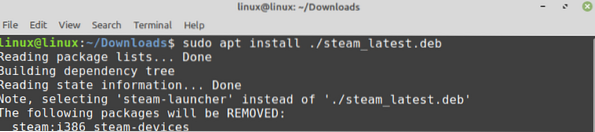
Pritisnite 'y' da biste nastavili instalirati Steam iz Debian paketa.

Steam će se uspješno instalirati na Linux Mint 20.
Početak rada sa Steamom na Linux Mint 20
Nakon što instalirate Steam na Linux Mint 20 pomoću bilo koje metode, otvorite izbornik aplikacija i potražite Steam.
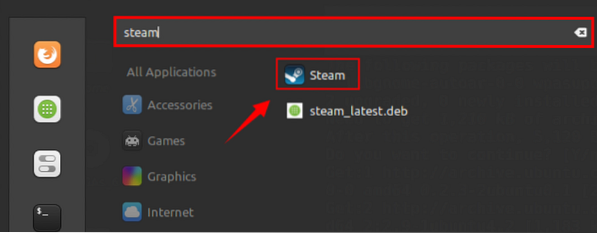
Kliknite aplikaciju 'Steam' i preuzeti će se neki potrebni paketi. Trebat će neko vrijeme i to ovisi o brzini interneta.
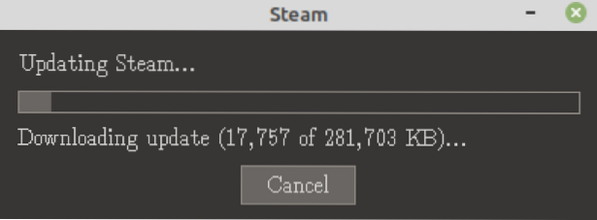
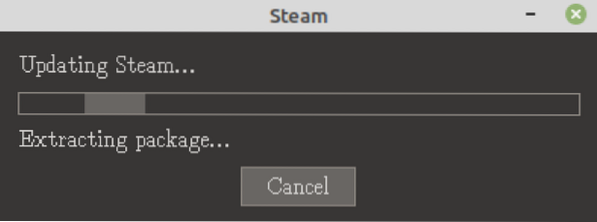
Kad se dodatni paketi uspješno preuzmu i instaliraju, pojavit će se zaslon nadzorne ploče Steama. Izradite novi račun ili upotrijebite postojeći za prijavu.
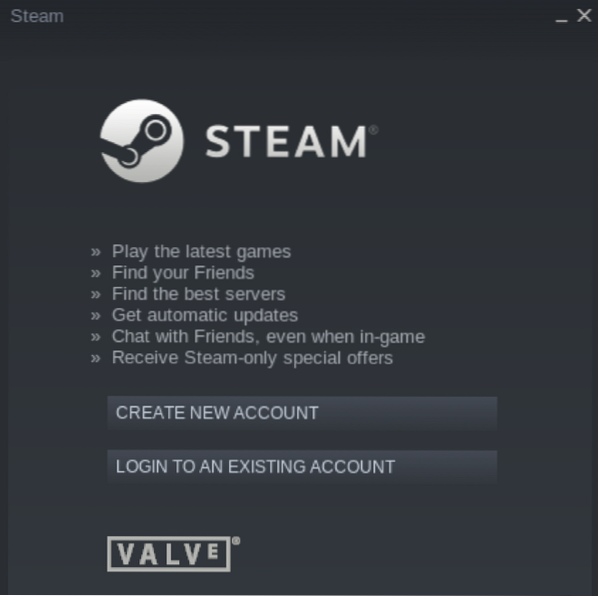
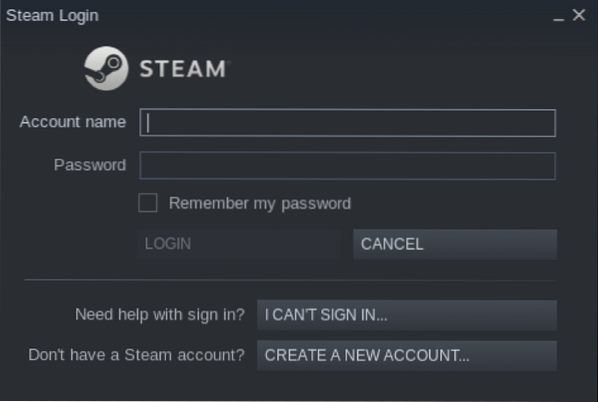
Nakon što se prijavite u Steam, potražite svoje omiljene igre i uživajte u njihovom korištenju.
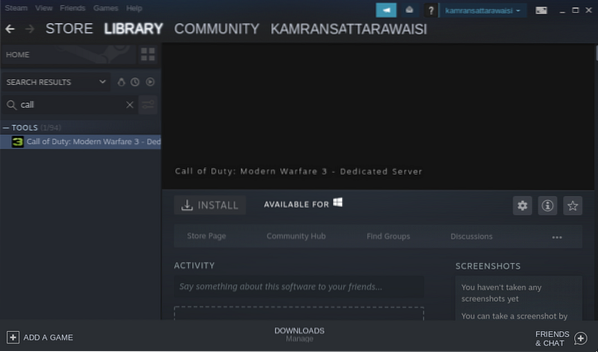
Uklonite Steam iz Linux Mint 20
Ako vam više nije potreban Steam i želite ga ukloniti, za to upišite donju naredbu:
$ sudo apt remove --autoremove pokretač pare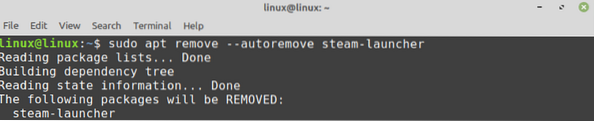
Pritisnite 'y' da biste nastavili uklanjati Steam.

Steam će biti potpuno uklonjen.
Zaključak
Steam je popularni motor za igre koji je razvila tvrtka Valve Corporation. Steam se može instalirati na Linux Mint 20 iz Upravitelja softvera, koristeći naredbu apt i paket Debian. Korištenjem Steama možete uživati u omiljenim igrama na Linuxu i komunicirati s novim ljudima.
 Phenquestions
Phenquestions


